Viele Musik-Liebhaber wollen Songs auf Ihrem Computer aufnehmen und speichern, um sie mit Freunden zu teilen, oder selbstdefinierten Klingelton zu erstellen?
Aber es ist für Einsteiger nicht so leicht, komplizierte und professionelle Anleitung zu befolgen.
So stelle ich in diesem Artikel ein einfaches Tutorial vor, damit Sie Ihren eigenen Gesang aufnehmen und bearbeiten können.
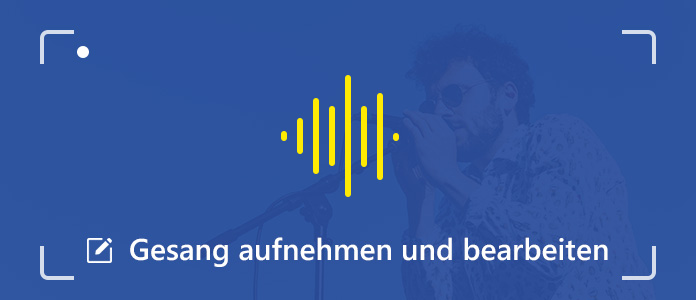
Ich hoffe, dass dieser Beitrag den Freunden helfen kann, die wunderschöne Stimme zeigen wollen.
Vor allem ist eine Recorder Software zum Aufzeichnen des Gesangs benötigt. Diese Software sollte nicht so kompliziert zu nutzen sein. Sonst wird diese Aufnahme-Aufgabe schwer geworden sein.
Aiseesoft Screen Recorder ist ein leicht zu bedienendes und leistungsfähiges Audio Recorder Programm unter Windows und Mac. Ich empfehle Ihnen es, da es hochwertige Audioqualität bietet und Ausgabe-Einstellungen selbst definiert wird. Außerdem unterstützt die Software auch, Webcam aufzunehmen. Deshalb können Sie einen personalisierten Gesang mit MV erstellen. Hinzu kommt, diese Software bietet Ihnen die Möglichkeit, unerwartete Clips aus der Aufnahme zu schneiden.
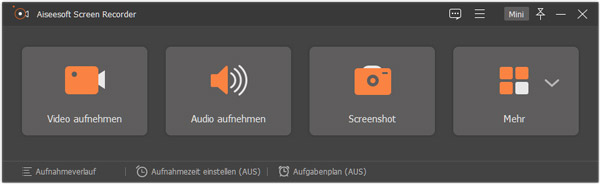
Viele Blogs empfehlen Audacity, eine Audio Rekorder Freeware. Allerdings finde ich es nicht einfach und bequem zu bedienen. Deswegen ist es für Einsteiger nicht benutzerfreundlich.
Wenn Sie Gesang zuhause aufnehmen und am wichtigsten Spaß dabei erfahren wollen, können Sie Gesang am Computer mitschneiden. Deshalb ist ein Computer mit Mikrofon benötigt. Wenn Sie bessere Audioqualität möchten, können Sie ein externes Mikrofon bei Amazon bestellen.
Schritt 1: Aiseesoft Screen Recorder auf dem Computer installieren
Downloaden und installieren Sie die Recorder Software auf Ihrem Computer. Starten Sie sie und wählen Sie "Audio aufnehmen".
Schritt 2: Mikrofon als Audioquelle wählen
Wenn Sie das Default-Mikrofon im Computer verwenden, aktivieren Sie "Mikrofon" und deaktivieren Sie "Systemsound". Wenn Sie das externe Mikrofon nutzen, sollen Sie es zuerst an den Computer anschließen.
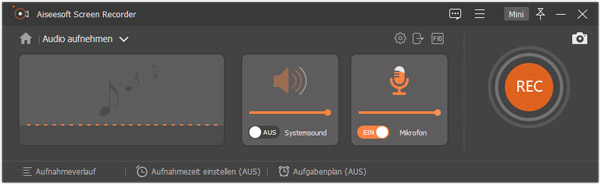
Schritt 3: Ausgabe-Einstellungen definieren
Klicken Sie oben rechts auf das "Menü"-Symbol und wählen Sie "Einstellungen". Klicken Sie links auf die "Ausgabe"-Option. Rechts von oben nach unten können Sie den Speicherort für Ausgabedateien, Audioformat und -qualität einstellen.
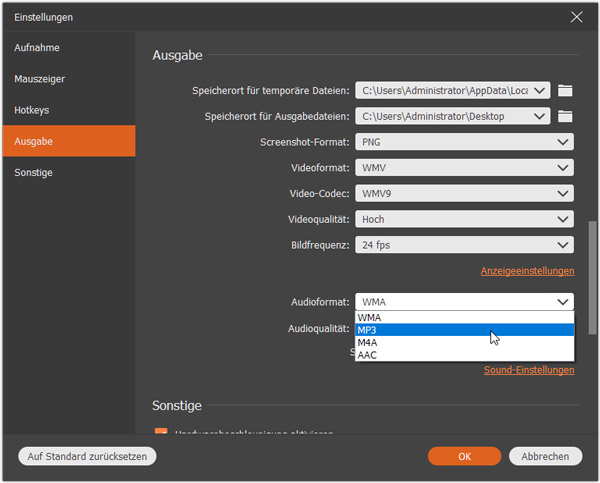
Speicherort für Ausgabedateien: Klicken Sie rechts auf das Ordner-Symbol und wählen Sie einen Ordner als den Zielort für die Aufnahme.
Audioformat: Sie können die Aufnahme als WMA, MP3, M4A, AAC speichern.
Audioqualität: 6 verschiedene Levels stehen Ihnen zur Verfügung, inkl. Verlustfrei, Höchste, Hoch, Mittlere, Niedrig, Niedrigste.
Nach Einstellungen klicken Sie auf den "OK"-Button, um die Änderungen anzuwenden.
Schritt 4: Gesang aufnehmen
Klicken Sie rechts auf den "REC"-Button. Nach dem Countdown 3, 2, 1 fängt die Software mit der Aufnahme an. Inzwischen können Sie mit dem Mikrofon singen.
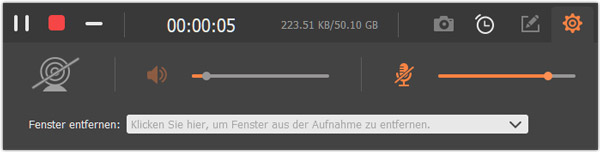
Schritt 5: Gesang-Aufnahme speichern
Nach der Aufnahme klicken Sie auf den "Stoppen"-Button. Dann können Sie die Aufnahme abspielen. Dabei sind Sie in der Lage, unerwartete Clips auszuschneiden. Schließlich klicken Sie auf den "Speichern"-Button, um die Aufnahmen auf Ihrem Computer zu speichern.
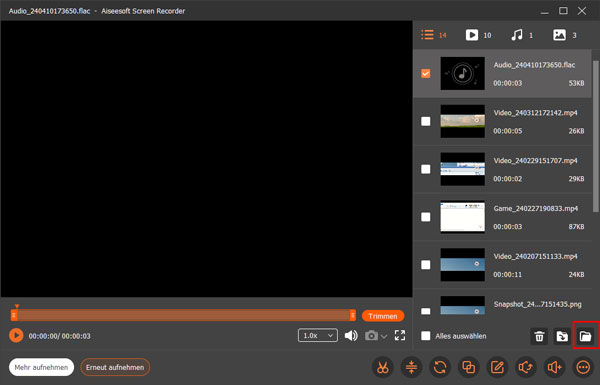
Jetzt können Sie Ihre Musik auf iPhone laden oder auf ein Android-Gerät exportieren.
Im Vergleich zur Aufnahme des Gesangs scheint die Bearbeitung viel professioneller.
Gerade haben wir Ihnen dargestellt, mit Aiseesoft Screen Recorder die Aufnahme zu schneiden. Aber wenn Sie die Aufnahme sorgfältig cutten wollen, können Sie einen viel professionellen Musik oder MP3 Cutter benutzen.
Erstens können Sie unerwünschte Geräusche feststellen, indem Sie die Wellenform wie Speichel, Lippen und Zähne sowie die Reibung der Schnalle verstärken.
Dabei können Sie eine zuverlässige und benutzerfreundliche Audiobearbeitungssoftware verwenden, wie z.B. Adobe Audition, Audacity, Logic Pro X, Studio One, oder Apps wie WavePad Audio Editor Free, Hokusai Audio Editor usw.

Allerdings können Sie zum Musik Studio für Hilfe, um Ihren Gesang professionell zu bearbeiten.
1. Wenn Sie im App Store gehen, können Sie zahlreiche Karaoke Apps für iPhone und Android finden. Die meisten davon ermöglichen Ihnen, Songs mit Texten zu singen, aufzunehmen und zu bearbeiten. Was viel besser ist, dass diese Apps die "Teilen"-Funktion bietet. D.h. Sie können Ihren Gesang nach der Aufnahme direkt mit Freunden teilen oder auf sozialen Netzwerken freigeben.
2. Um die Stimme klare zu machen und Geräuschen im großen Maßen zu reduzieren, sollen Sie eine passende Distanz zum Mikrofon behalten. Die Mikrofonplatzierung ist für Singer ziemlich wichtig.
3. Vor der Aufnahme sollen Sie die Atmung anpassen und vermeiden Sie es, dass Sie bei der Aufnahme zu nervös sind.
Fazit
Sind Sie Musik-Fans? Wollen Sie Ihren Gesang oder ein eigenem Musik Album aufnehmen? In diesem Artikel haben Sie gewünschte Lösungen bestimmt erfahrt. Um Audio mitzuschneiden, können Sie Aiseesoft Screen Recorder nutzen. Und um es zu bearbeiten, können Sie die professionelle Software Adobe Audition verwenden. Haben Sie irgendwelche Fragen oder bessere Methode dazu haben, können Sie uns Kommentare schreiben.